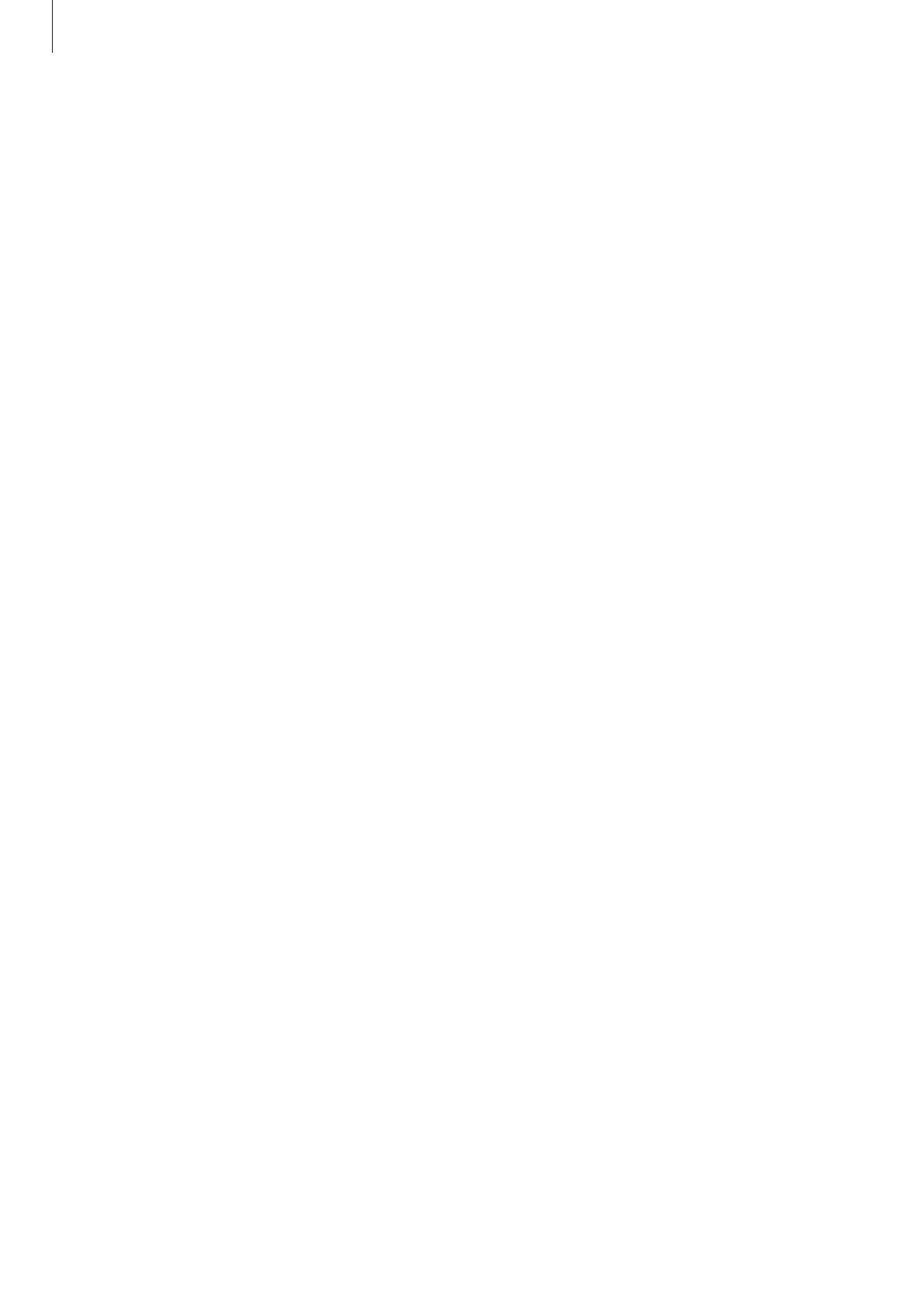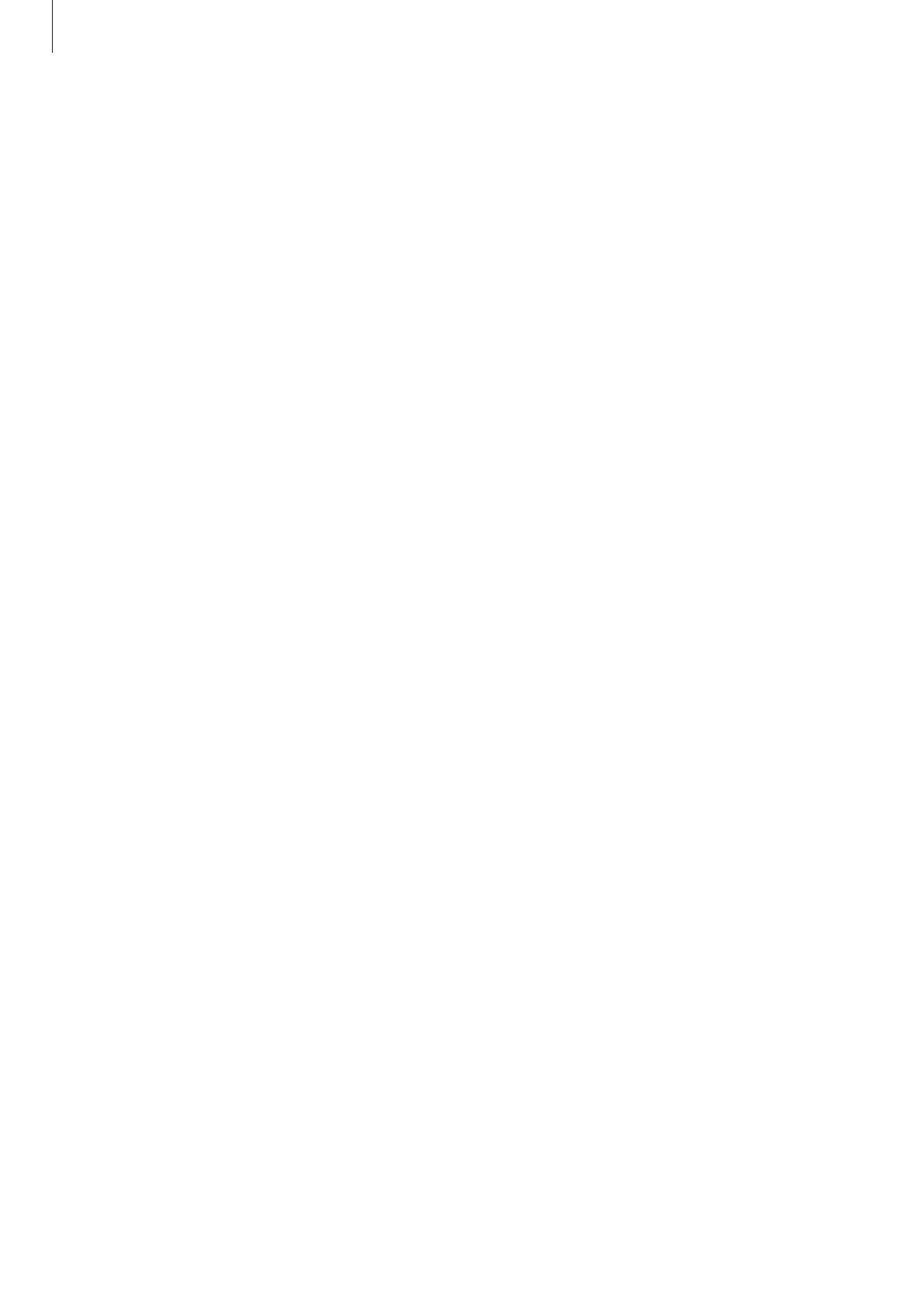
Základy
5
•
V závislosti na oblasti nebo poskytovateli služby může být za účelem ochrany během výroby adistribuce
nasazena ochrana displeje. Na poškození nasazené ochrany displeje se nevztahuje záruka.
•
Dotykový displej můžete zobrazit jasně ivsilném venkovním světle automatickým nastavováním
rozsahu kontrastu na základě okolního prostředí. S ohledem na povahu produktu může mít zobrazení
nehybné grafiky po delší dobu za následek vypálení obrazu na obrazovce nebo objevování „duchů“.
–
Doporučujeme na dotykovém displeji nebo na jeho částech nezobrazovat nehybnou grafiku po delší
dobu avypínat dotykový displej, když zařízení nepoužíváte.
–
Můžete nastavit, aby se dotykový displej vypínal automaticky, pokud jej nebudete používat. Spusťte
aplikaci
Nastavení
, klepněte na položku
Displej
→
Časový limit displeje
, apotom vyberte, jak
dlouho bude zařízení čekat, než se dotykový displej vypne.
–
Chcete-li nastavit, aby dotykový displej automaticky přizpůsoboval svůj jas podle okolního prostředí,
spusťte aplikaci
Nastavení
, klepněte na položku
Displej
, apotom funkci aktivujte klepnutím na
přepínač
Adaptivní jas
.
•
Použití mobilních zařízení v letadlech nebo na lodích mohou zakazovat federální a místní směrnice a
restrikce. Ověřte si je u příslušného orgánu a vždy dodržujte pokyny ohledně toho, kde a jak můžete toto
zařízení používat.
•
Zařízení obsahuje magnety. Dodržujte bezpečnou vzdálenost mezi zařízením apředměty, na které by
magnety mohly působit, jako jsou kreditní karty azdravotnické implantáty. Pokud máte zdravotnický
implantát, poraďte se před použitím slékařem.
Údržba odolnosti proti vodě a prachu
Vaše zařízení podporuje odolnost proti vodě a prachu. Aby si zařízení odolnost proti vodě a prachu uchovalo,
řiďte se pozorně těmito tipy. V opačném případě by mohlo dojít k poškození zařízení.
•
Neponořujte zařízení do vody do hloubky větší než 1,5m, ani je pod vodou nenechávejte déle než
30 minut. Pokud zařízení ponoříte do jakékoliv kapaliny jiné, než je sladká voda, například do slané vody,
ionizované vody nebo do alkoholického nápoje, pronikne kapalina do zařízení rychleji.
•
Nevystavujte zařízení rychle tekoucí vodě.
•
Neotevírejte kryty zařízení, pokud je zařízení ve vodě nebo na velmi vlhkých místech, například v
bazénech nebo koupelnách.
•
Neotevírejte zadní kryt mokrýma rukama nebo pokud je zařízení vlhké.